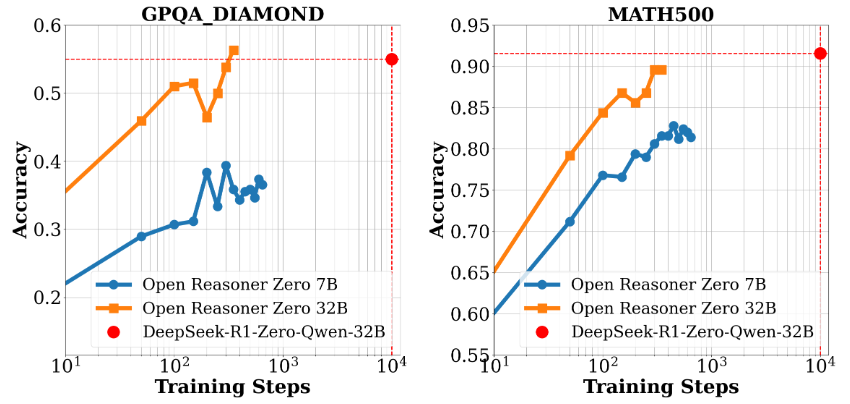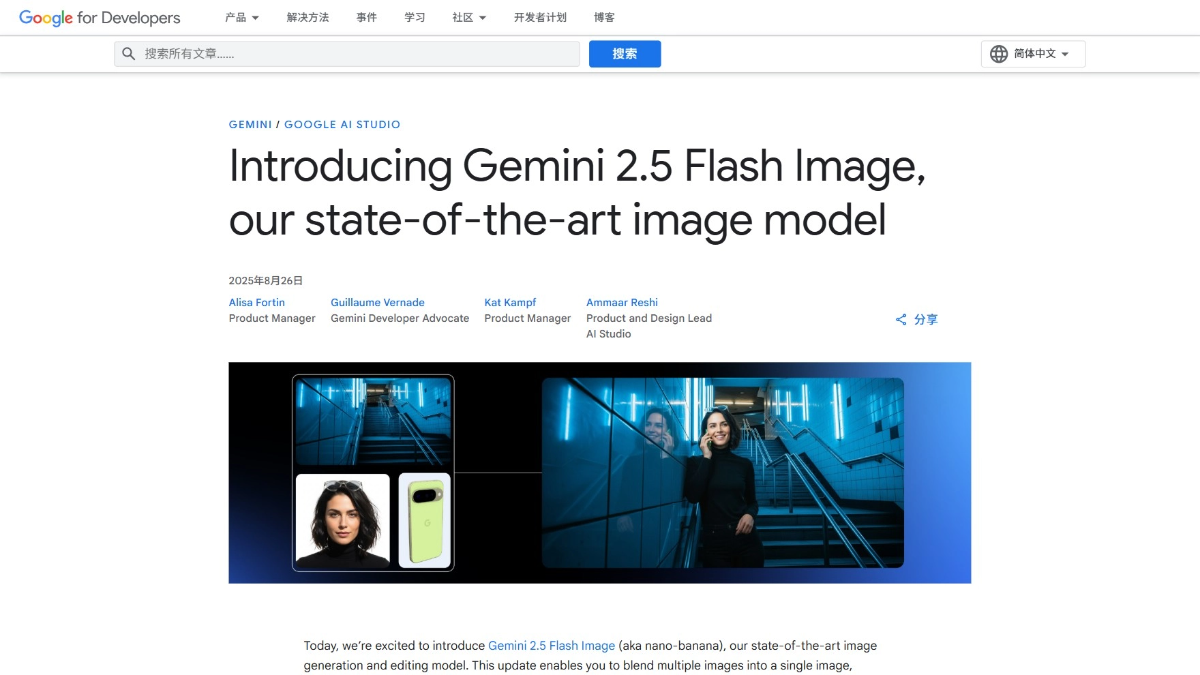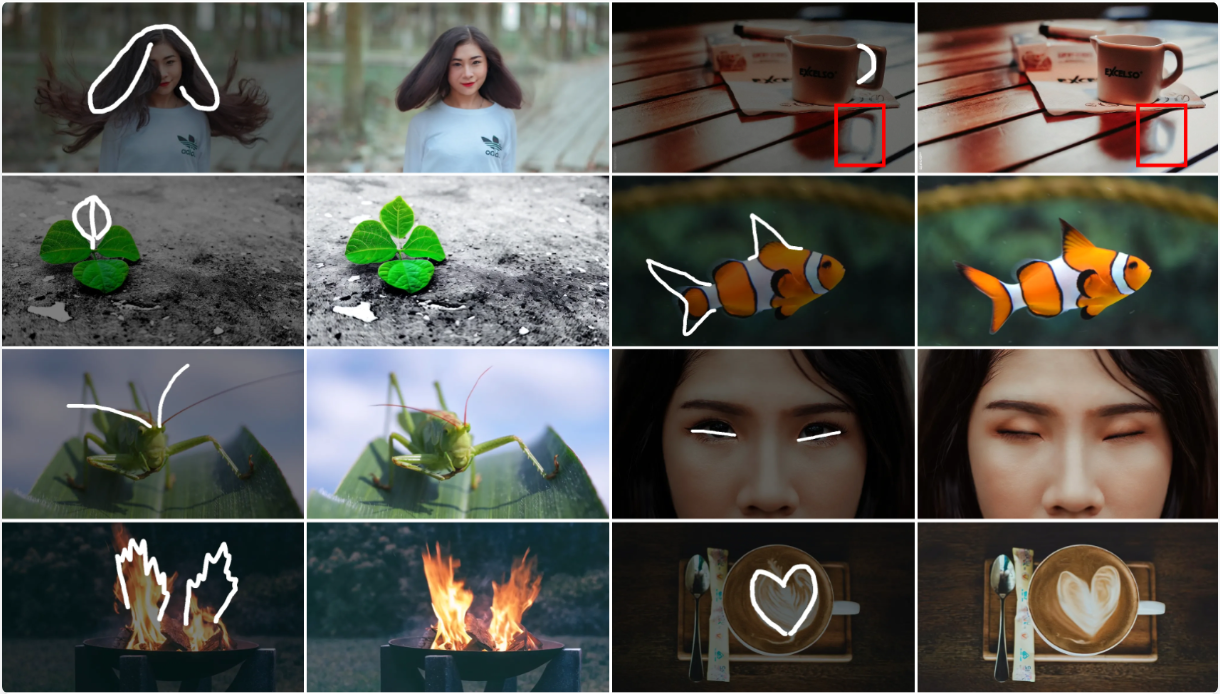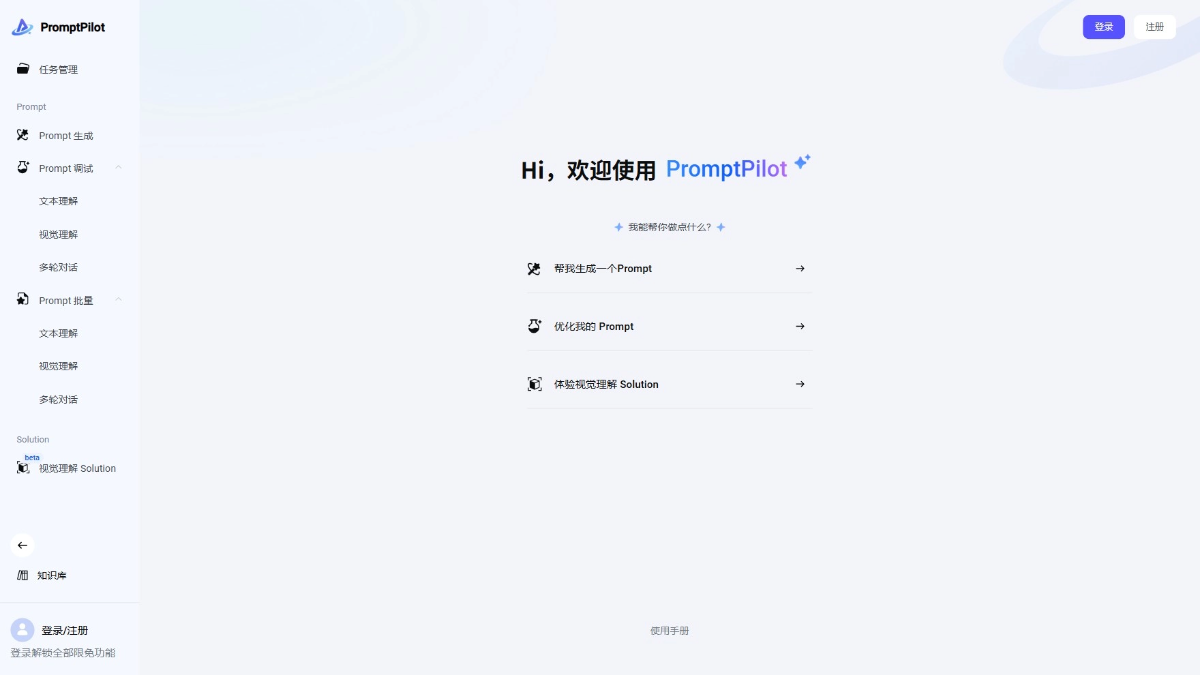NoteGen: una aplicación multidispositivo para tomar notas y escribir de forma eficiente
Últimos recursos sobre IAActualizado hace 11 meses Círculo de intercambio de inteligencia artificial 42.6K 00
Introducción general
NoteGen es una aplicación de toma de notas de IA cruzada centrada en la grabación y la escritura, basada en Tauri. Es compatible con múltiples plataformas como Mac, Windows, Linux, y será compatible con iOS y Android en el futuro. noteGen proporciona potentes funciones de grabación para ayudar a los usuarios a capturar y organizar rápidamente el conocimiento fragmentado, y completar todo el proceso desde la grabación hasta la escritura con la ayuda de la IA. Los usuarios pueden utilizar el editor Markdown para escribir, soportar el esquema de listas, fórmulas matemáticas, gráficos, etc. NoteGen también soporta la configuración personalizada del modelo de IA, con ChatGPT incorporado, ChatAnyWhere, etc. para satisfacer las necesidades de diferentes usuarios.
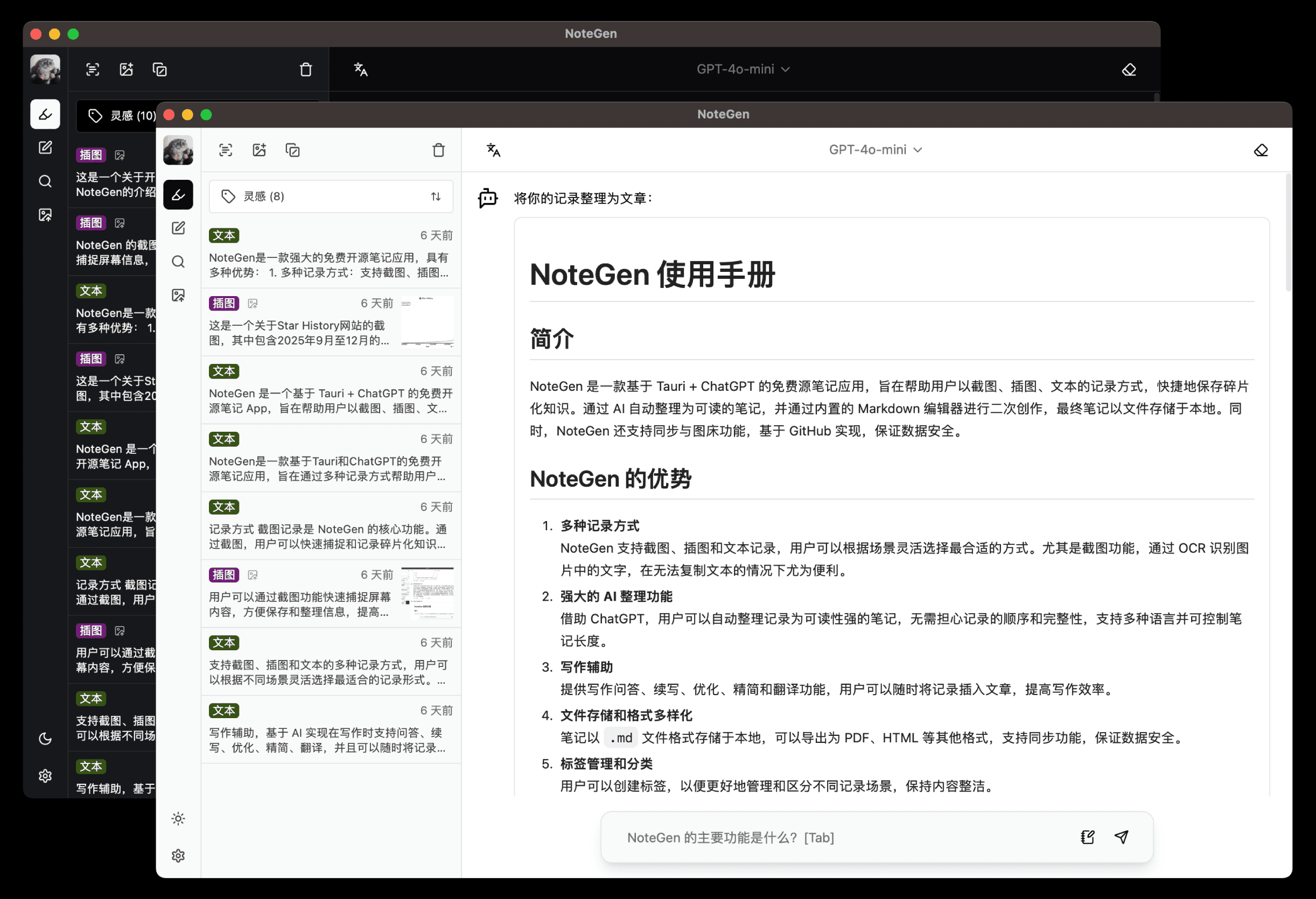
Lista de funciones
- Soporte multiplataformaCompatibilidad con Mac, Windows, Linux y, en el futuro, iOS y Android.
- Múltiples métodos de grabaciónSoporte para capturas de pantalla, ilustraciones y registros de texto, con flexibilidad para elegir la forma de registro más adecuada.
- Asistencia AILos modelos de IA como ChatGPT, ChatAnyWhere, etc. están incorporados y admiten configuraciones personalizadas.
- Editor Markdown: Admite esquemas de listas, fórmulas matemáticas, diagramas, diagramas de flujo, diagramas de Gantt, diagramas de tiempo, pentominós, etc.
- Sincronización y lechos gráficos: Almacenamiento sin conexión y sincronización con repositorios privados de GitHub, y compatibilidad con lechos de grafos.
- Organizador: Organiza automáticamente los registros en notas legibles, ahorrando tiempo de organización manual.
- Asistente de redacción: escritura asistida por IA con soporte para preguntas y respuestas, continuación, optimización, racionalización, traducción y mucho más.
- gestión de versiones: Versionado basado en Git, con soporte para el seguimiento del historial.
Utilizar la ayuda
Proceso de instalación
- Descargar NoteGenVisita la página GitHub de NoteGen para descargar el paquete de instalación para tu sistema operativo.
- Instalar NoteGenSiga las instrucciones del sistema operativo para completar el proceso de instalación.
- Iniciar NoteGenUna vez finalizada la instalación, inicie la aplicación NoteGen.
Normas de uso
función de grabación
- captura de pantallaCaptura de pantalla : Pulsa la tecla de acceso directo o haz clic en el botón Captura de pantalla, selecciona el área de la que deseas hacer una captura de pantalla y NoteGen reconocerá automáticamente el texto de la imagen y lo grabará.
- Récord ilustradoCopie la imagen y péguela en NoteGen; el programa la reconocerá automáticamente y la insertará en el lugar adecuado.
- registro de textoEscriba o pegue texto directamente en NoteGen para grabarlo.
Organizador
- auto-organizaciónHaga clic en el botón Organizar y NoteGen organizará automáticamente todos los registros en una nota legible.
- Necesidades individualizadasDurante el proceso de organización, puede introducir sus requisitos personalizados y la IA se organizará en consecuencia.
función de escritura
- Editor MarkdownEscribe con el editor Markdown integrado, que admite una amplia gama de formatos y funciones.
- Escritura asistida por IA: Durante el proceso de redacción, la IA puede utilizarse para preguntas y respuestas, continuación, optimización, racionalización y traducción.
Sincronización y lechos gráficos
- Sincronización con GitHubConfigura un repositorio privado de GitHub para sincronizar tus notas con la nube y mantener tus datos a salvo.
- Funciones de MapbedCopie la imagen y péguela en el editor Markdown, y el programa cargará automáticamente la imagen en el lecho gráfico y generará un enlace a ella.
Procedimiento de funcionamiento detallado
- récord (en deportes, etc.)Inicia NoteGen y selecciona el método de grabación (captura de pantalla, ilustración, texto).
- cotejar (datos, archivos)Haga clic en el botón Organizar, introduzca sus requisitos personalizados y organice automáticamente el contenido de sus registros.
- componer: Escribe utilizando el editor Markdown, invoca la ayuda de la IA y completa el artículo.
- sincronizaciónConfigura un repositorio privado de GitHub para sincronizar tus notas con la nube y mantener tus datos a salvo.
- tablero de dibujo: Copia y pega la imagen en el editor, carga automáticamente la imagen en el lecho de imágenes y genera un enlace.
© declaración de copyright
Derechos de autor del artículo Círculo de intercambio de inteligencia artificial Todos, por favor no reproducir sin permiso.
Artículos relacionados

Sin comentarios...